行业新手必读|超实用!玩转CC代理服务器设置技巧—快速入门指南
- 服务器推荐
- 2025-08-01 14:37:56
- 4
🚀 行业新手必读|超实用!玩转CC代理服务器设置技巧——快速入门指南 🚀
📌 Step 1:环境检查与基础配置
-
局域网连通性测试
🔧 确保服务器与客户端能互相 Ping通,避免“🚫 网络不通,设置白忙活”的尴尬。
💡 若服务器有双网卡,IP别设同一网段(如一块用168.0.1,另一块用168.1.1),否则路由会“🤯 乱成一锅粥”! -
删除冗余协议
🔍 检查网络属性,卸载无用的拨号适配器及TCP/IP协议(Win98用户尤其注意!),避免“🐞 幽灵协议”捣乱。
📌 Step 2:CCProxy安装与核心设置
-
一键安装
🚀 下载CCProxy,双击安装包,全程 “Next” 到底,路径可选非C盘(💡 避免系统盘爆满)。 -
服务端配置
🔧 打开CCProxy,点击 “设置” 按钮,重点调整:
- 协议端口:HTTP(808)、SOCKS5(1080)默认即可,邮件协议(SMTP 25/POP3 110)需关闭冲突软件(如自带DNS服务器)。
- 双网卡适配:取消“自动检测”,手动指定局域网IP(如
168.0.1)。 - 安全加固:进入 “账号” 页面,设置用户名+密码,防止“🕵️ 隔壁老王偷用代理”!
-
高级功能
- 端口映射:需勾选并配置(如GMail IMAP服务)。
- 自动拨号/隐藏:根据需求启用。
- 账号管理:设置用户名密码,限制访问权限。
📌 Step 3:客户端连接指南
-
浏览器设置(以IE为例)
🌐 打开IE → “工具” → “Internet选项” → “连接” → “局域网设置”,勾选“代理服务器”,填入服务器IP(如168.0.1)及端口(HTTP用808,SOCKS5用1080)。 -
系统级代理(Windows 10/11)
💻 “设置” → “网络和Internet” → “代理”,启用“手动设置”,输入代理地址和端口。
⚠️ 避坑指南:常见问题排查
-
端口冲突
🔥 若启动失败,检查110(POP3)、25(SMTP)是否被其他软件占用(如邮件服务器、防火墙),用telnet 127.0.0.1 110快速定位冲突源。
-
杀毒软件干扰
🛡️ 推荐使用 Norton,实测与CCProxy兼容性最佳,避免“💥 杀毒软件把代理当病毒杀了”。 -
双网卡配置
🔧 若服务器有双网卡,需取消“自动检测”并指定局域网IP。
🎉 进阶技巧:玩转CCProxy隐藏功能
-
网页缓存
🚀 启用后,频繁访问的网页加载速度“💨 飞起”,节省带宽。 -
远程拨号
📞 配合路由器,实现“🏠 在家也能用公司网络”的神操作。
-
端口映射
🌐 为GMail IMAP等特殊服务开“专属通道”,告别“🚫 端口被封”烦恼。
📅 信息时效性说明基于 2025年8月 最新资料整理,兼容Win10/11及主流浏览器,新手可放心食用! 🍴
💡 一句话总结:CCProxy设置 = 🔧 基础配置 + 🔒 安全加固 + 🌐 客户端连接,避开端口冲突和杀毒软件干扰,你也能成为“代理大师”!
本文由 云端错误美学 于2025-08-01发表在【云服务器提供商】,文中图片由(云端错误美学)上传,本平台仅提供信息存储服务;作者观点、意见不代表本站立场,如有侵权,请联系我们删除;若有图片侵权,请您准备原始证明材料和公证书后联系我方删除!
本文链接:https://vps.7tqx.com/fwqtj/506019.html
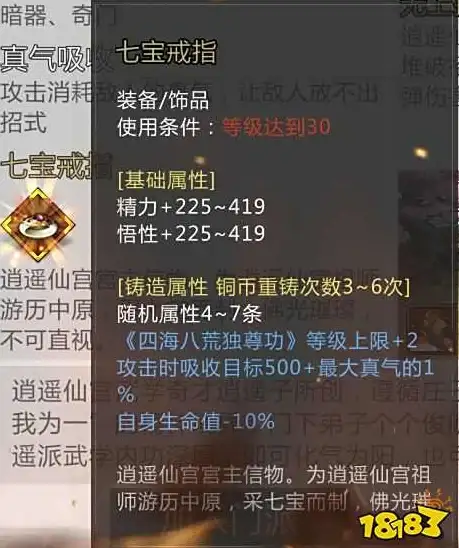


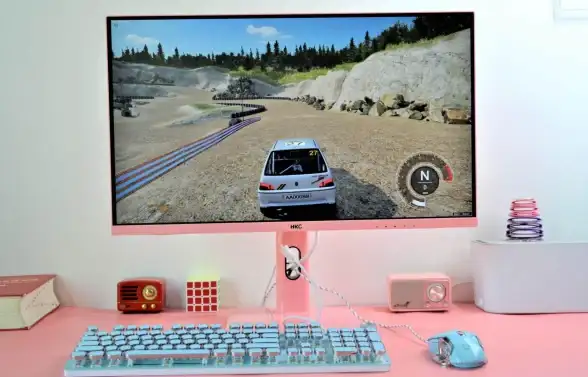
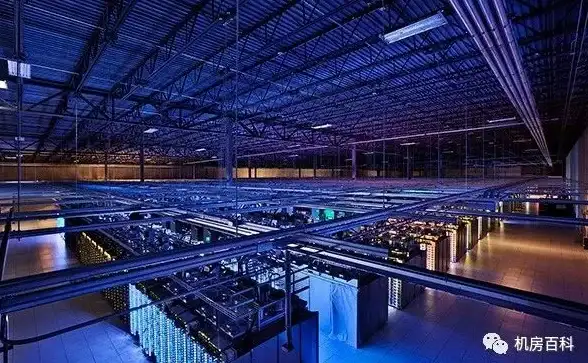

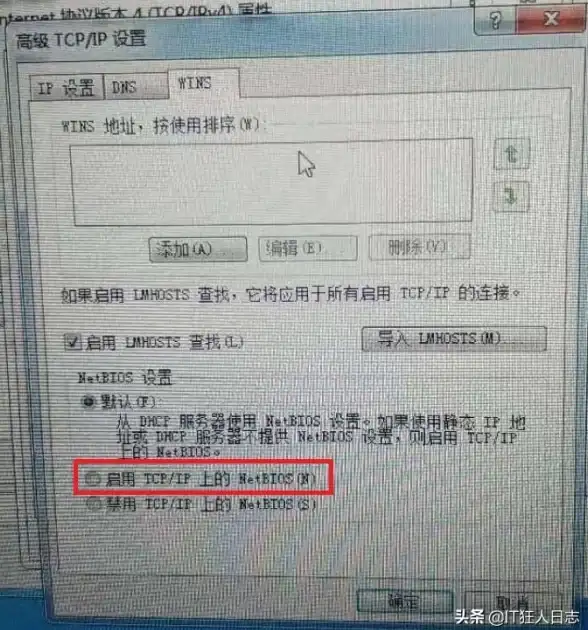


发表评论